Ряд смартфонов компании Huawei имеют на программную оболочку EMUI 5.0. (у новых P10 и P10 Plus, к слову, уже EMUI 5.1.) Расшифровывается она как Emotion User Interface 5.0 и работает в паре с Android 7.0. В новой версии интерфейса переработано более 2000 настроек и более 100 сценариев работы, что сделало работу пользователя намного удобнее, эффективнее, быстрее. Как говорит производитель, главная особенность EMUI 5.0 заключается в том, что более 50% всех функций можно открыть с помощью двух кликов.
KV.by собрали 13 функций EMUI 5.0, о которых будет полезно узнать и которыми пора начать пользоваться.
Темы и оформление
Обилие тем и вариантов оформления в EMUI 5.0 поражает. Можно менять стиль иконок, обои рабочего стола и экрана блокировки (и многое другое) просто под настроение. Поддерживается загрузка тем оффлайн.
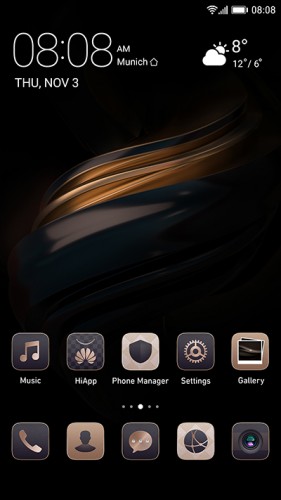
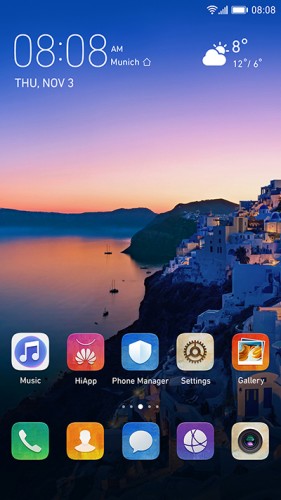
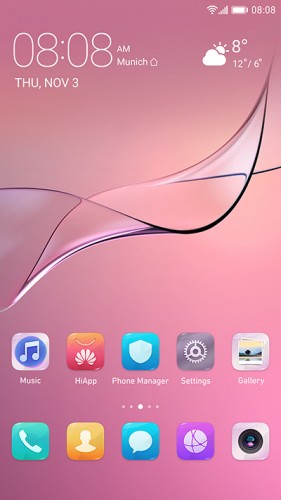
Встроенный антивирус
Сейчас все чаще можно услышать о безопасности на Android-устройствах. Вирусов на Android не так много, как на Windows, но все же они есть. Если смартфон ведет себя непредсказуемо или медленно – запустите антивирус, который уже есть в EMUI 5.0. Он проверит телефон на наличие уязвимых мест и потенциально опасных приложений.
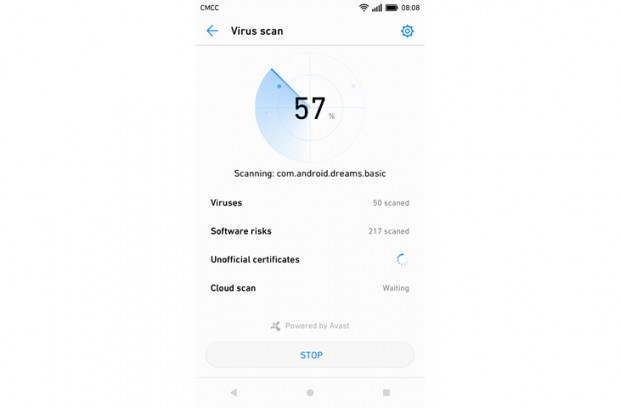
Клонирование приложений
Очень занимательная функция, которую редко встретишь на флагманских смартфонах, а на iPhone даже и речи о таких излишествах не идет. EMUI 5.0 позволяет создать клон WhatsApp, Facebook. Таким образом, есть возможность работать в двух аккаунтах одновременно. Например, на P9 или Huawei Mate 9, или даже на P8 lite 2017 это будет особенно удобно - ведь там есть поддержка 2 сим-карт. Функция находится в разделе Настройки – Приложение-клон.
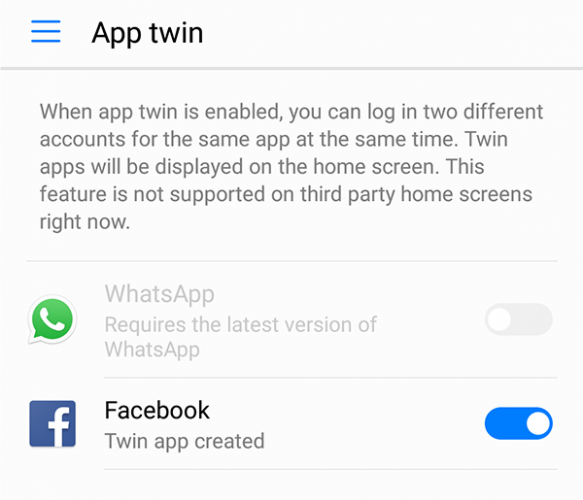
Режим «Защита зрения»
Ни для кого не секрет, что синий спектр излучения современных дисплеев в смартфонах, планшетах и других гаджетах негативно влияет на зрение. Особенно сильно это влияние проявляется, когда пользователь работает со смартфоном вечером или ночью. В некоторых случаях «нагрузка» синим спектром экрана может быть причиной повышенной утомляемости.
Компания Huawei решила вопрос защиты здоровья владельцев своих девайсов по-своему. В EMUI 5.0 можно включить фильтр синего цвета (режим «Защита зрения») и, более того, – настроить расписание, в какое время суток данный режим будет активирован. После включения фильтра цвета становятся мягкими и не так режут глаз вечером. Одним словом, приятного чтения... ленты в соцсетях!
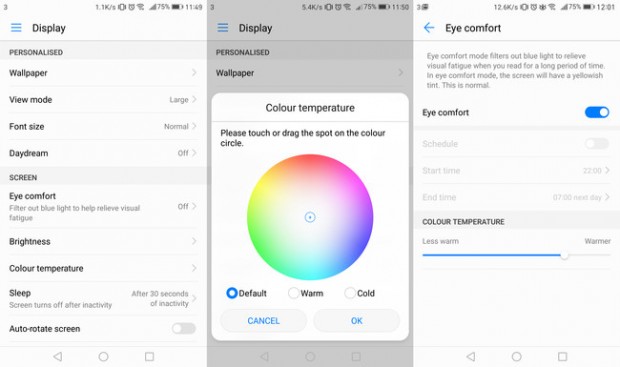
Запрет запуска отдельных приложений
Очень полезное нововведение для тех, кого волнует проблема конфиденциальности данных на смартфоне.
Выбираем, к каким приложениям мы хотим ограничить доступ, например, к Google Chrome или Viber. Затем назначаем, как будет блокироваться несанкционированный доступ к приложению: по пин-коду или по отпечатку пальца. О конфиденциальности истории посещений в браузере можно не беспокоиться – эта информация будет доступна только вам.
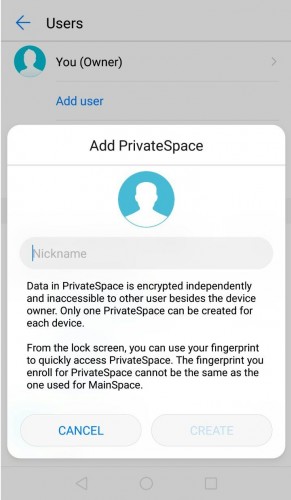
Управление костяшками пальцев
Все смартфоны и планшеты имеют функцию "Сделать скриншот". Как правило, для этого достаточно нажать кнопку питания и клавишу регулировки громкости вниз. Однако компания Huawei пошла дальше и сделала возможным получение скриншота или записи видео постукиванием костяшками пальцев по экрану.
Итак, два легких постукивания по экрану – получение скриншота с экрана. Можно сделать длинный скриншот, постучав двумя костяшками дважды по экрану. Для записи видео также необходимо два раза постучать костяшками пальцев по экрану.
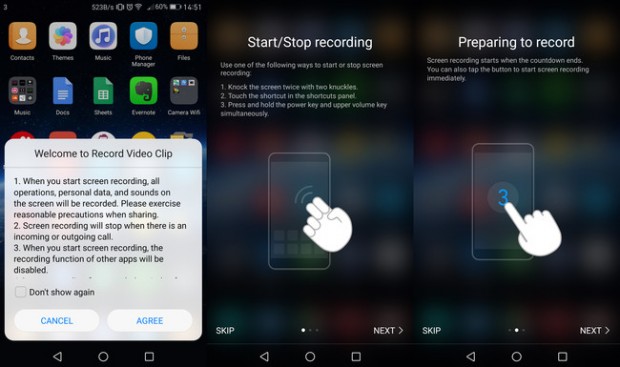
Режим "Не беспокоить"
Режим "Не беспокоить" стал более совершенным. Он позволяет отключать все уведомления телефона (за исключением некоторых или в определенное время). Можно настроить список приложений, которые могут присылать уведомления, когда смартфон работает в этом режиме.
В «шторке» сверху стало очень просто контролировать поступающие уведомления. Если приложение надоедает постоянными уведомлениями, достаточно долго нажимать на него, чтобы появилось 3 опции:
* Отключить звук и вибрацию
* Звук и вибрация включена
* Заблокировать все из данного приложения.
Экран блокировки
Экран блокировки стал красивым и функциональным. Легкий взмах снизу экрана вверх - и под рукой оказываются ярлыки для быстрого запуска: калькулятор, фонарик, секундомер, сканер QR-кодов. Обои для рабочего стола могут постоянно меняться, подгружаясь из галереи или интернета. Есть возможность зафиксировать любимую заставку, либо выбрать другую, не блокируя смартфон.


Создание зашифрованной папки
В EMUI 5.0 реализована функция «Личное». В фирменном менеджере файлов можно создать зашифрованную папку, доступ к которой будет ограничен. Туда можно скопировать конфиденциальные документы, фотографии, видео. Этот раздел защищен с помощью шифрования высокого уровня, поэтому взломать его будет очень проблематично.
Сворачивание вызова и переключение на приложение
Свернуть входящий вызов и переключиться на другое приложение. Действительно необычная функция – только почему другие компании раньше о ней не додумались? Huawei в EMUI 5.0 ее реализовала, за что ей огромное спасибо. При входящем вызове просто нажмите на «прямоугольник» недавних приложений и переключитесь на нужное приложение, например, «Музыка». Вот как это работает:
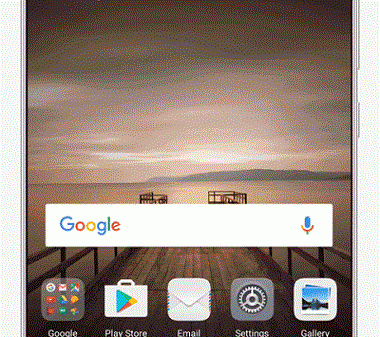
Режимы отображения списка приложений
Теперь в оболочке от Huawei можно выбрать 2 режима отображения списка приложений. Первый: прямо на домашнем экране отображаются все значки приложений. Второй: по клику на иконку пользователь попадает на отдельный экран со списком приложений. Каждому нравится свой вариант, но в EMUI 5.0 реализованы оба.
Как и в предыдущей версии, присутствует упрощенный внешний вид оболочки, который подойдет людям пожилого возраста или тем, кто перешел с Windows Phone на Android.
Сканер отпечатка пальца
Сканер отпечатка пальца в EMUI 5.0 используется в самых разнообразных ситуациях. Это здорово облегчает работу в повседневных задачах. Можно включить съемку фото по нажатию на сканер отпечатка или ответить на звонок. Если провести сверху-вниз по сенсору - появится «шторка» быстрых настроек. В галерее фотографий сканер играет не последнюю роль и позволяет листать картинки, дотрагиваясь до сенсора. Удобная функция, которую не найдешь у конкурентов.
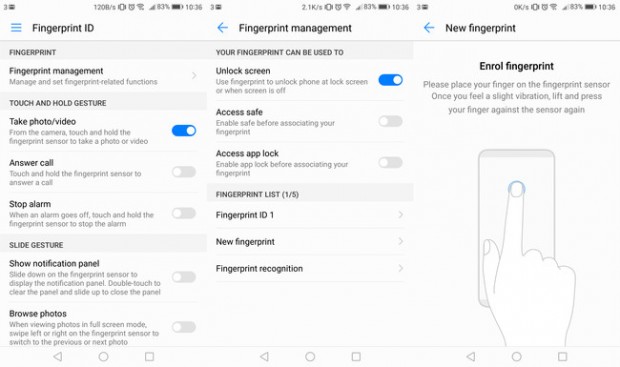
Работа в двух экранах одновременно
Да-да, это тоже возможно: смотреть матч и комментировать его, отправляя сообщения друзьям по Viber. Для этого нужно открыть первое нужно приложение (например, фотогалерею), затем нажать на сенсорную кнопку «Домой» и открыть второе нужное в данный момент приложение (например, тот же Viber). И не сворачиваем. Затем путем продолжительного нажатия на сенсорную кнопку «Меню» делим экран на две активные части и #продолжаемработать, но уже в двух окнах одновременно.
А ниже можно посмотреть невероятно красивый ролик про Эгейское море и EMUI 5.0 – Huawei вдохновлялась именно им при создании своей оболочки:




























